نصائح مهمة جداً : أساسيات في فن التعامل مع الكمبيوتر
هذة بعض الأساسيات أو القواعد المهمة جداااااااااااااااااااااااااا للمستخدمين الجدد
لا تحذف ملفات ما تعرفها
البعض يجد ملفات بجهازه و ما تعجبه اسمها..شكلها وهو ما ما يدرى ما هى تلك الملفات الذى يحذفها و يمكن تكون هذي الملفات ملفات نظام أو تعريف لبعض الاجهزة مثل كرت الشاشة أو كرت الصوت
لا تحمل برامج من مصادر مجهولة مهما كانت الأسباب
سواء كانت مواقع أو أقراص مدمجه CD-ROM وهذا أهم شي..لأنك في الحقيقة ما تعرف ما بداخلها.. بعض المجلات ترفق مع العدد الخاص فيها سي دي للعبه أو برنامج ويكون هذا السي دي ملوث بفايروس وفي ناس كثير تضرروا منها
و بعض المواقع ذات أهداف تخريبية ويكون في برامجها فايروسات مدسوسة
لا تفتح رسالة غريبة أو ملف تنفيذي تكون ذات امتداد مثل
.exe / .bat / .pif / .vbs / .scr
وهذة واااااااااااااضحه لازم تنتبه لها
لا تدخل مواقع مشبوهة أو غير متأكد منها
اعمل فحص دوري للجهاز عن طريق برامج فحص قوية
مثل برنامجي نورتن انتي فايروس و مكافي – للفيروسات
نورتن انتي تروجان و اد وير و الكلينر – لملفات التجسس
بس من الضروري عمل تحديث للبرامج بشكل دوري أيضا
نزل برامج فاير ول مثل برنامج الزون الارم
تجنب فتح أي ملف من شخص جهازه خربان و مشكوك في إصابته بفايروس
لا تفكر تسوي فورمات إلا إذا قضت جميع الحلول
البعض هاري جهازه فورمات .. اعرف ناس شهريا تقريبا يسوون فورمات
وإذا مر شهر و ما سووا اعرف إن الشهر الجاي فيها فيها من كثر المصايب اللي يسوونها بالجهاز شهر حايسين بملفات النظام و شهر محملين فايروس و والشهر اللي بعده ودهم يغيرون النظام و الشهر الرابع كذا بس تعودوا
اعمل تحديث للويندوز بشكل دوري
من خلال
Start – run – wupdmgr
Start – windows update
اعمل إلغاء تجزئه للقرص الصلب بشكل دوري أيضا
من خلال
Start – programs – accessories – system tools – disk defragmenter
حافظ على مروحة المعالج Processor وابعد عنها أي شي ممكن يغطيها
لان ارتفاع حرارة الجهاز بتسبب لك مشاكل
حافظ على نظافة الماوس
إذا حسيت إن حركته بطيييييئه و صعبه فكه من تحت و نظف الكره مع قاعدتها ولا تضرب فيه بالطاولة و الجدار
اعمل لك قرص بدء التشغيل startup disk تحسبا لأي طارىء
وهذا تقدر تسويه إما عند إعداد الويندوز
أو
Start – settings – control panl add/remove programs
ومنها تختار startup disk و تدخل قرص فاضي
اعمل نسخه من الريجستري
إذا كنت من اللي يدخلون بالريجستري اعمل لك نسخه احتياطية للريجستري
Run – regedit ثم اشر على My computer و بعدها افتح قائمة registry
و منها تختار تصدير ملفات الريجستري Export registry file ثم اختار مكان للحفظ و اعمل save
اذا علق معك الجهاز سواء من برنامج او ملف ماذا تفعل ؟؟
كحل مبدئي
اضغط على Alt + Ctrl + Del في لوحة المفاتيح و دور على أي شي مكتوب بجوارة عدم استجابه و اشر عليه و اضغط انهاء المهمه
واذا ما نفع معك تقدر تطفي الجهاز بالضغط على Ctrl + Esc
إذا علق معك درايف السي دي روم وعيا يفتح ماذا تفعل ؟
سهله راح تلاقي في الباب فتحه صغييييييييره مدوره دخل فيها شي (( ابره مثلا )) و سيفتح الدرايف معك على طول
وعندي بعض الأفكار الاختيارية
احذف البرامج اللي ما تحتاج لها في بدء التشغيل
بعض البرامج إذا حملتها تشتغل معك أول ما تشغل الجهاز و تثقل عليه وأنت في الحقيقة ما تحتاج لها ممكن تلغيها من
Start – run – msconfig
ومنها تختار start up
هناك ستجد ملفات كثيرة أهمها 3 وهم
Scan registry
Task Monitor
System Tray
إما الباقي تقدر تشيلها و ترجع تشغلهم متى ما احتجت
عطل الكشف عن القرص المرن عند بدء التشغيل
إذا شغلت الكمبيوتر تلاقيه يحاول الكشف عن الدرايف الخاص بالقرص المرن و المدمج وهذا يأخذ وقت حسب سرعة الجهاز وأنا أفضل تعطيل هذة الخاصيه لأنك ما تحتاج لها أول ما تشغل الجهاز وإذا جيت تشغل قرص تقدر تشغله كالعادة على طول
تضغط على My Computer بالزر اليمين للماوس و تختار خصائص - الاداء – نظام الملفات – القرص المرن
شيل علامة الصح الموجودة عند البحث عن محركات اقراص مرنه جديدة في كل مرة تبدأ فيها بتشغيل الكمبيوتر
.................................................. ..................
[size=12]اوامر الرن ( run ) في الوندوز
...............................................
الامر ( winipcfg ) لمعرفة الـ ip الخاص بك.
2 - الامر ( regedit ) لفتح شاشة الريجسترى للوندوز .
3 - الامر ( msconfig ) اداة مساعدة ومنها ممكن توقف تشغيل اى برنامج اما الوندوز يبدا .
4 - الامر ( calc ) لفتح الالة الحاسبة .
5 - الامر ( cmd ) لفتح نافذة الدوس . للمزيد ...
6 - الامر ( scandisk ) او ( scandskw ) الاثنين واحد وطبعا من اسمهم باين وظيفتهم .
7 - الامر ( taskman ) لمشاهدة كل اللى مفتوح ف التاسك بار (شريط المهام) والتحكم فيه .
8- الامر ( ***Do7ahost Security*******Do7ahost Security*******Do7ahost Security*******Do7ahost Security*******Do7ahost Security*******Do7ahost Security****s ) للدخول بسرعة على ملفات الكوكيز .
9- الامر ( defrag ) باين من اسمه بإلغاء التجزئه.
10- الامر ( help ) وممكن برضه F1 .
11- الامر ( temp ) للوصول لفايلات النت المؤقتة .
12- الامر ( dxdiag ) لمعرفة كل مواصفات جهازك وكل معلومات عنه ( وهذا من وجهة نظرى اهم امر فيهم و ) .
13 - الامر ( pbrush ) لتشغيل برنامج البينت ( الرسام ) .
14 - الامر ( cdplayer ) لتشغيل برنامج السى دى بلير .
15 - الامر ( progman ) لفتح البروجرام مانجر .
16 - الامر ( tuneup ) لتشغيل معالج الصيانة للجهاز .
17 - الامر ( debug ) لمعرفة نوع كارت الشاشة.
18 - الامر ( hwinfo /ui ) معلومات عن جهازك وفحصه وعيوبه وتقرير عنه.
19 - الامر ( sysedit ) لفتح السيستم كونفيجريشن ايديتور ( محرر تكوين النظام ) .
20 - الامر ( packager ) لاستعراض برنامج تغيير الايقونات .
21 - الامر ( cleanmgr ) لتشغيل برنامج التنضيف .
22 - الامر ( msiexec ) معلومات عن حقوق البرنامج والشركة.
23 - الامر ( imgstart ) لتشغيل اسطوانة وندوز .
24 - الامر ( sfc ) لارجاع ملفات dll لو حصلها حاجة.
25 - الامر ( icwscrpt ) لنسخ ملفات dll .
26 - الامر ( recent ) لفتح الريسنت الخاص بك واستعراض الملفات اللى تم فتحها قبل كذا .
27 - الامر ( mobsync ) لفتح برنامج مهم جدا لتنزيل صحفحات النت وتصفحها خارج النت فيما بعد .
29 - الامر ( drwatson ) لفتح برنامج دكتور واطسون لعمل فحص شامل على جهازك .
30 - الامر ( mkcompat ) لتغيير خصائص البرامج .
31 - الامر ( cliconfg ) للمساعدة ف شبكة الاتصال .
32 - الامر ( ftp ) لفتح File Transfer Protocol ( بروتوكول نقل الملفات ) .
33 - الامر ( telnet ) وهذا تابع اصلا لليونكس وبعد كذا دخلوه علي الوندوز عشان الاتصال بالسرفرات وخدمات الشبكات .
34 - الامر ( dvdplay ) وهذا موجود بس في الوندوز ميلينيوم وهذا لبرنامج بيشغل فيديو
هذة بعض الأساسيات أو القواعد المهمة جداااااااااااااااااااااااااا للمستخدمين الجدد
لا تحذف ملفات ما تعرفها
البعض يجد ملفات بجهازه و ما تعجبه اسمها..شكلها وهو ما ما يدرى ما هى تلك الملفات الذى يحذفها و يمكن تكون هذي الملفات ملفات نظام أو تعريف لبعض الاجهزة مثل كرت الشاشة أو كرت الصوت
لا تحمل برامج من مصادر مجهولة مهما كانت الأسباب
سواء كانت مواقع أو أقراص مدمجه CD-ROM وهذا أهم شي..لأنك في الحقيقة ما تعرف ما بداخلها.. بعض المجلات ترفق مع العدد الخاص فيها سي دي للعبه أو برنامج ويكون هذا السي دي ملوث بفايروس وفي ناس كثير تضرروا منها
و بعض المواقع ذات أهداف تخريبية ويكون في برامجها فايروسات مدسوسة
لا تفتح رسالة غريبة أو ملف تنفيذي تكون ذات امتداد مثل
.exe / .bat / .pif / .vbs / .scr
وهذة واااااااااااااضحه لازم تنتبه لها
لا تدخل مواقع مشبوهة أو غير متأكد منها
اعمل فحص دوري للجهاز عن طريق برامج فحص قوية
مثل برنامجي نورتن انتي فايروس و مكافي – للفيروسات
نورتن انتي تروجان و اد وير و الكلينر – لملفات التجسس
بس من الضروري عمل تحديث للبرامج بشكل دوري أيضا
نزل برامج فاير ول مثل برنامج الزون الارم
تجنب فتح أي ملف من شخص جهازه خربان و مشكوك في إصابته بفايروس
لا تفكر تسوي فورمات إلا إذا قضت جميع الحلول
البعض هاري جهازه فورمات .. اعرف ناس شهريا تقريبا يسوون فورمات
وإذا مر شهر و ما سووا اعرف إن الشهر الجاي فيها فيها من كثر المصايب اللي يسوونها بالجهاز شهر حايسين بملفات النظام و شهر محملين فايروس و والشهر اللي بعده ودهم يغيرون النظام و الشهر الرابع كذا بس تعودوا
اعمل تحديث للويندوز بشكل دوري
من خلال
Start – run – wupdmgr
Start – windows update
اعمل إلغاء تجزئه للقرص الصلب بشكل دوري أيضا
من خلال
Start – programs – accessories – system tools – disk defragmenter
حافظ على مروحة المعالج Processor وابعد عنها أي شي ممكن يغطيها
لان ارتفاع حرارة الجهاز بتسبب لك مشاكل
حافظ على نظافة الماوس
إذا حسيت إن حركته بطيييييئه و صعبه فكه من تحت و نظف الكره مع قاعدتها ولا تضرب فيه بالطاولة و الجدار
اعمل لك قرص بدء التشغيل startup disk تحسبا لأي طارىء
وهذا تقدر تسويه إما عند إعداد الويندوز
أو
Start – settings – control panl add/remove programs
ومنها تختار startup disk و تدخل قرص فاضي
اعمل نسخه من الريجستري
إذا كنت من اللي يدخلون بالريجستري اعمل لك نسخه احتياطية للريجستري
Run – regedit ثم اشر على My computer و بعدها افتح قائمة registry
و منها تختار تصدير ملفات الريجستري Export registry file ثم اختار مكان للحفظ و اعمل save
اذا علق معك الجهاز سواء من برنامج او ملف ماذا تفعل ؟؟
كحل مبدئي
اضغط على Alt + Ctrl + Del في لوحة المفاتيح و دور على أي شي مكتوب بجوارة عدم استجابه و اشر عليه و اضغط انهاء المهمه
واذا ما نفع معك تقدر تطفي الجهاز بالضغط على Ctrl + Esc
إذا علق معك درايف السي دي روم وعيا يفتح ماذا تفعل ؟
سهله راح تلاقي في الباب فتحه صغييييييييره مدوره دخل فيها شي (( ابره مثلا )) و سيفتح الدرايف معك على طول
وعندي بعض الأفكار الاختيارية
احذف البرامج اللي ما تحتاج لها في بدء التشغيل
بعض البرامج إذا حملتها تشتغل معك أول ما تشغل الجهاز و تثقل عليه وأنت في الحقيقة ما تحتاج لها ممكن تلغيها من
Start – run – msconfig
ومنها تختار start up
هناك ستجد ملفات كثيرة أهمها 3 وهم
Scan registry
Task Monitor
System Tray
إما الباقي تقدر تشيلها و ترجع تشغلهم متى ما احتجت
عطل الكشف عن القرص المرن عند بدء التشغيل
إذا شغلت الكمبيوتر تلاقيه يحاول الكشف عن الدرايف الخاص بالقرص المرن و المدمج وهذا يأخذ وقت حسب سرعة الجهاز وأنا أفضل تعطيل هذة الخاصيه لأنك ما تحتاج لها أول ما تشغل الجهاز وإذا جيت تشغل قرص تقدر تشغله كالعادة على طول
تضغط على My Computer بالزر اليمين للماوس و تختار خصائص - الاداء – نظام الملفات – القرص المرن
شيل علامة الصح الموجودة عند البحث عن محركات اقراص مرنه جديدة في كل مرة تبدأ فيها بتشغيل الكمبيوتر
.................................................. ..................
[size=12]اوامر الرن ( run ) في الوندوز
...............................................
الامر ( winipcfg ) لمعرفة الـ ip الخاص بك.
2 - الامر ( regedit ) لفتح شاشة الريجسترى للوندوز .
3 - الامر ( msconfig ) اداة مساعدة ومنها ممكن توقف تشغيل اى برنامج اما الوندوز يبدا .
4 - الامر ( calc ) لفتح الالة الحاسبة .
5 - الامر ( cmd ) لفتح نافذة الدوس . للمزيد ...
6 - الامر ( scandisk ) او ( scandskw ) الاثنين واحد وطبعا من اسمهم باين وظيفتهم .
7 - الامر ( taskman ) لمشاهدة كل اللى مفتوح ف التاسك بار (شريط المهام) والتحكم فيه .
8- الامر ( ***Do7ahost Security*******Do7ahost Security*******Do7ahost Security*******Do7ahost Security*******Do7ahost Security*******Do7ahost Security****s ) للدخول بسرعة على ملفات الكوكيز .
9- الامر ( defrag ) باين من اسمه بإلغاء التجزئه.
10- الامر ( help ) وممكن برضه F1 .
11- الامر ( temp ) للوصول لفايلات النت المؤقتة .
12- الامر ( dxdiag ) لمعرفة كل مواصفات جهازك وكل معلومات عنه ( وهذا من وجهة نظرى اهم امر فيهم و ) .
13 - الامر ( pbrush ) لتشغيل برنامج البينت ( الرسام ) .
14 - الامر ( cdplayer ) لتشغيل برنامج السى دى بلير .
15 - الامر ( progman ) لفتح البروجرام مانجر .
16 - الامر ( tuneup ) لتشغيل معالج الصيانة للجهاز .
17 - الامر ( debug ) لمعرفة نوع كارت الشاشة.
18 - الامر ( hwinfo /ui ) معلومات عن جهازك وفحصه وعيوبه وتقرير عنه.
19 - الامر ( sysedit ) لفتح السيستم كونفيجريشن ايديتور ( محرر تكوين النظام ) .
20 - الامر ( packager ) لاستعراض برنامج تغيير الايقونات .
21 - الامر ( cleanmgr ) لتشغيل برنامج التنضيف .
22 - الامر ( msiexec ) معلومات عن حقوق البرنامج والشركة.
23 - الامر ( imgstart ) لتشغيل اسطوانة وندوز .
24 - الامر ( sfc ) لارجاع ملفات dll لو حصلها حاجة.
25 - الامر ( icwscrpt ) لنسخ ملفات dll .
26 - الامر ( recent ) لفتح الريسنت الخاص بك واستعراض الملفات اللى تم فتحها قبل كذا .
27 - الامر ( mobsync ) لفتح برنامج مهم جدا لتنزيل صحفحات النت وتصفحها خارج النت فيما بعد .
29 - الامر ( drwatson ) لفتح برنامج دكتور واطسون لعمل فحص شامل على جهازك .
30 - الامر ( mkcompat ) لتغيير خصائص البرامج .
31 - الامر ( cliconfg ) للمساعدة ف شبكة الاتصال .
32 - الامر ( ftp ) لفتح File Transfer Protocol ( بروتوكول نقل الملفات ) .
33 - الامر ( telnet ) وهذا تابع اصلا لليونكس وبعد كذا دخلوه علي الوندوز عشان الاتصال بالسرفرات وخدمات الشبكات .
34 - الامر ( dvdplay ) وهذا موجود بس في الوندوز ميلينيوم وهذا لبرنامج بيشغل فيديو








» ادخل اتغرف المزيد
» فرصة لا تعوض
» نكت نكت نكت
» احلى القصص الواقعية
» قصة مضحكة جددددددددددددددداا
» قصة عن الحب
» اروع القصص (اسماء )
» رابط فيديو سوريا فوق ال18